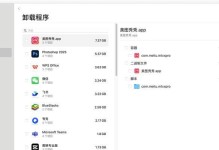随着Win8操作系统的推出,许多用户对其新颖的界面和功能感到不适应,更喜欢使用旧版的Win7系统。针对华硕笔记本用户,本文将详细介绍如何将华硕笔记本上的Win8系统改为Win7系统,方便那些希望回归传统的操作系统界面的用户。
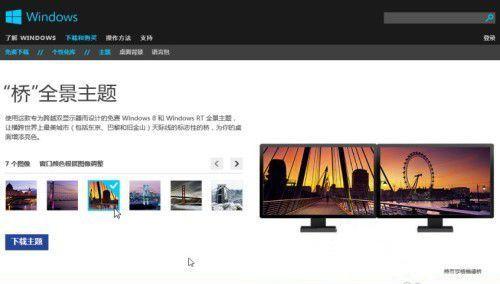
备份重要文件和数据
在开始更改操作系统之前,首先需要备份重要文件和数据,以防意外情况发生。连接外部存储设备,将个人文件、照片、视频等数据复制到外部设备上。
获取合适的Win7系统镜像
在改变操作系统之前,需要确保已获取合适的Win7系统镜像。可以从官方渠道下载正版Win7系统ISO镜像文件,或者使用授权的安装光盘。
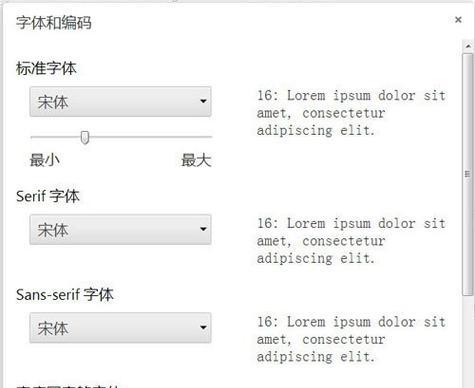
创建Win7启动U盘
准备一个空的U盘,插入电脑,并使用专门的工具将Win7系统镜像写入U盘中,以创建一个可启动的Win7安装U盘。
设置BIOS以启动U盘
重启华硕笔记本,并在开机时按下指定的按键(通常是F2或Del键)进入BIOS设置。在启动选项中选择U盘作为启动设备,保存设置并重启。
进入Win7安装界面
重新启动后,华硕笔记本将从U盘启动,并进入Win7安装界面。按照提示进行语言选择、许可协议接受等步骤,直到选择“自定义(高级)”安装选项。
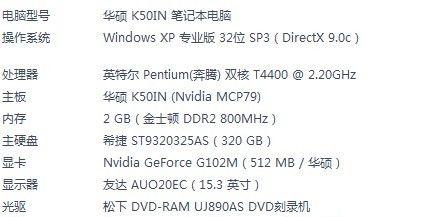
删除现有分区
在自定义安装选项中,选择原本安装Win8系统的分区,并点击“删除”按钮,将其全部删除。这将清除原有的操作系统和数据,请确保已经备份了重要文件和数据。
创建新分区
点击“新建”按钮,创建一个新的分区,以安装Win7系统。可以根据需要设置分区大小,并点击“应用”按钮完成新分区的创建。
选择新分区进行安装
选中新建的分区,并点击“下一步”按钮,开始在该分区上安装Win7系统。系统将开始进行文件复制和安装过程,请耐心等待。
安装Win7系统驱动程序
安装完成后,华硕笔记本将自动重启,并进入Win7系统。此时,需要安装相关的硬件驱动程序,以确保笔记本的正常运行。从官方网站或随机光盘中获取正确的驱动程序,并按照提示进行安装。
更新系统和软件
安装完毕后,运行WindowsUpdate更新系统,以确保系统的最新安全补丁和更新。同时,安装相关软件和应用程序,并进行必要的设置。
个性化设置
根据个人喜好,对Win7系统进行个性化设置,如更改桌面背景、调整主题、安装喜欢的软件等。这样可以使系统更符合个人的使用习惯和审美需求。
导入备份的数据
将之前备份的重要文件和数据导入到新安装的Win7系统中,确保数据的完整性和可用性。可以使用外部存储设备将文件复制回笔记本中。
测试系统稳定性
在使用新安装的Win7系统一段时间后,进行一些基本操作和功能测试,以确保系统的稳定性和正常工作。如浏览网页、打开软件、连接外部设备等。
解决问题和优化系统
如果在使用过程中遇到问题或发现系统运行不稳定,可以采取相应措施进行排查和解决。同时,对系统进行优化和清理,提高性能和稳定性。
通过以上步骤,您已成功将华硕笔记本从Win8系统改为Win7系统。希望本教程对您有所帮助,让您享受更加熟悉和稳定的操作系统。在操作过程中,请务必备份重要数据,并遵循官方指引进行操作,以免造成不必要的损失。祝您使用愉快!